In questa terza consegna renderemo i parametri della famiglia che abbiamo utilizzato per la seconda consegna condivisi, cioè visibili a terzi.
Apriamo family types, e modifichiamo i parametri, mettendo la spunta su shared parameter.
Fatto questo andiamo su SELECT-->EDIT e creiamo una cartella di destinazione dei nostri parametri. A questo punto creiamo un nuovo gruppo di parametri e lo rinominiamo, possiamo aggiungere i nostri parametri, utilizzando lo stesso nome della famiglia.
Adesso modifichiamo tutti i parametri rendendoli condivisi.
Fatto ciò possiamo ricaricare la famiglia nel progetto. Da view-->schedules -->schedules/quantities possiamo creare una schedule in cui raccogliere tutti i nostri parametri condivisi.
 martina.piano
Lun, 13/06/2016 - 16:54
martina.piano
Lun, 13/06/2016 - 16:54
Bim, parametrico, interdisciplinarità, ottimizzazione, assemblaggio, efficienza, coordinamento, software, condivisione, tempo.
Lun, 13/06/2016 - 16:57 alegcastro
Lun, 13/06/2016 - 13:51
alegcastro
Lun, 13/06/2016 - 13:51
1. Partendo delle famiglie create per la consegna precedente, decidere quali parametri vogliono essere condivisi.
2. Modificare i parametri già creati e farli diventare condivisi.
Per fare questo, andare su “Family Types”, scelgiere il parametro da modificare, cliccare su “modify” e scegliere la opzione “Shared Parameter”.
3. Bisogna creare una cartella per salvare i parametri condivisi che si vogliono produrre. Dopo di che, si deve creare un file di parametri condivisi. Andare su “create” e salvare con un nome opportuno.
4. Creare anche un gruppo di parametri secondo la tipologia dei parametri scelti. Ad essempio “Dimensioni”.
5. Cliccare su “New Parameter”, rinominare e scegliere il tipo di parametro. Ad essempio, se è una profondità, impostare la opzione “Lenght” nel tipo di parametro.
6. Fare lo stesso con tutte le famiglie che si sono create per il progetto.
7. Aprire il progetto e ricaricare le famiglie.
8. Per generare la tabella con i dati numerici, andare su “View”, “Schedules” e “Schedules Quantities”.
9. Selezionare la categoria di appartenenza dei componenti. Ad essempio, “Generic Models”.
10. Selezionare i parametri che si vuole far vedere nella tabella e aggiungerli.
11. Con questa tabella numerica generata si possono controllare e modificare gli oggetti creati.
Prospetto Sud - Estate
Prospetto Sud - Inverno
Prospetto Est - Estate
Prostetto Est - Inverno
Prospettiva - Estate
Prospettiva - Inverno
Lun, 13/06/2016 - 13:47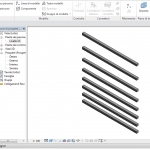 Trombetti Carlotta
Lun, 13/06/2016 - 12:55
Trombetti Carlotta
Lun, 13/06/2016 - 12:55
Abbiamo cercato di modellare un elemento che definisca un pannello da inserire nel curtain wall, che fa da recinzione al nostro edificio.
La nostra famiglia è un pannello composta da "stecche" (componenti) di legno orizzontali di 10cm x 10cm, con larghezza invece variabile.
Abbiamo vincolato i componenti fra di loro con parametri di istanza legati da un formula che fa aumentare progressivamente la distanza fra ogni componente orizzontale, i quali invece rimangono costanti nelle loro dimensioni.
Il nostro scopo era quello di far si che una volta inseriti nel curtain wall di progetto, la famiglia da noi creata si adattasse alle dimensioni del curtain wall secondo i montanti e i traversi da noi impostati.
Il nostro problema è che il pannello si adatta al variare della larghezza (delle linee guida dei montanti del curtain wall) mentre NON si adatta all'altezza (traversi) da noi desiderata, o meglio non rispetta i vincoli da noi impostati e estende l'ultima "stecca" fino al raggiungimento dell'altezza del curtain wall.
FIGURA 1: la famiglia che costituisce il pannello del curtain wall
 FIGURA 2: Parametri e vincoli
FIGURA 2: Parametri e vincoli

FIGURA 3: pannello inserito nel progetto di prova (Questo è il risultato, nonostante il livello "top" sia stato vincolato)

Carlotta Trombetti & Veronica Stefanelli
Lun, 13/06/2016 - 13:20


